Windows Live Sync Beta 2011 Ultimate Guide and Tour

Echemos un vistazo rápido a lo que ofrece Windows Live Sync:
- Sincronización ilimitada entre computadoras - Así es, a diferencia de Dropbox, que te daCon solo 2 gigabytes de almacenamiento gratuito con capacidad de sincronización, Windows Live Sync le permite sincronizar todo lo que desee entre computadoras. Eso significa que podría hacer una copia de seguridad de todo el contenido de una máquina en otra. Los documentos, fotos, archivos multimedia y otros archivos en carpetas sincronizadas están disponibles para su visualización y edición, incluso cuando una o ambas máquinas están desconectadas. Advertencia: aunque obtienes 25 GB de almacenamiento con Skydrive, actualmente solo hay 2 GB disponibles para usar con Sync to the cloud.
- Conexiones remotas de PC a PC - VNC no es nada nuevo, pero no se ha presentadopara usuarios casuales de una manera tan fácil de usar como Live Sync ofrece. Ahora, iniciar sesión en la PC de su hogar desde el trabajo para tomar ese archivo crítico es lo suficientemente fácil como para que funcione correctamente. Incluso puedes hacerlo desde la Web (siempre y cuando la máquina esté ejecutando IE 6 o superior.)
- Configuración del programa de sincronización entre computadoras - La sincronización le permite sincronizar sus favoritos de Internet Explorer y la configuración de Microsoft Office (es decir, firmas de correo electrónico, estilos, plantillas) entre todas sus PC.
- Sincronización entre OS X y Windows - Microsoft también ha desarrollado una aplicación Live Sync para OS X, lo que significa que incluso puede hacer copias de seguridad y sincronizar sus datos entre Mac y PC.
A primera vista, la belleza de Windows Live SyncBeta es que es una especie de "grandes éxitos" de la computación en la nube y el intercambio remoto de archivos, todo contenido en un paquete familiar y fácil de usar. Aún mejor, todo se integra a la perfección con otras aplicaciones en vivo y aplicaciones web (Microsoft Office Live, en particular.) ¿Windows Live Sync Beta hace algo que yo¿No puede hacerlo con TightVNC, Dropbox, Xmarks y Google Docs o Crashplan? No. Pero, ¿no es mejor hacer muchas cosas con una sola pieza de software que intentar forzar a todos estos otros programas a jugar bien juntos? Creo que sí. De todos modos, consulte el tutorial a continuación sobre cómo obtener todo lo que Windows Live Sync Beta hace bien (y hay mucho) y luego decide por ti mismo. ¡Quizás quieras tomar una taza de café para este!
Empezando
Estas nuevas y maravillosas funciones solo están disponibles en la versión Beta de Windows Live Sync, que viene con el paquete beta de Windows Live Essentials (No debe confundirse con la versión actual.) Puede obtenerlo en la página de descarga beta de Windows Live Essentials. Mientras espera que se descargue e instale (podría tomar un tiempo) ingrese a Live.com y regístrese para obtener una cuenta gratuita de Windows Live, si aún no lo ha hecho. Todas las mejores aplicaciones de Windows Live Essentials incorporan su cuenta de Windows Live, incluida la sincronización. (Nota: Windows Live Sync funciona para Windows Vista Service Pack 2, Windows 7, Windows Server 2008 Service Pack 2 y Windows Server 2008 R2. Lo sentimos, usuarios de XP.)
Una vez que tenga Windows Live Essentials con Sync instalado, continúe y ejecútelo desde Menu de inicio Para empezar. Estará debajo Accesorios de Windows Live. Se le pedirá que ingrese sus credenciales de Windows Live. Hazlo y Hacer clic Registrarse. Este inicio de sesión te llevará a Estado ventana para sincronización.
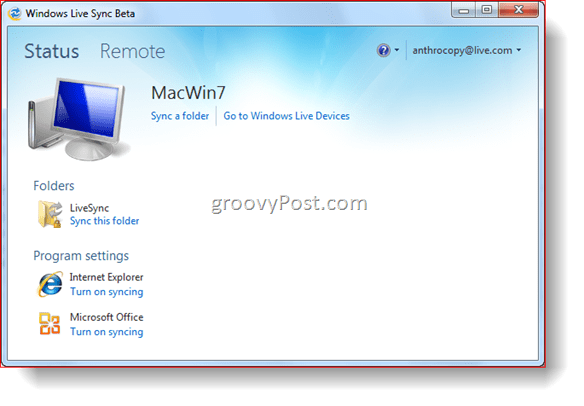
Por ahora, no hay mucho que ver. Entonces, sigamos adelante y sincronicemos una carpeta.
Sincronizar carpetas con Live Sync
Antes de comenzar a sincronizar carpetas con Live Sync,asegúrese de tener Live Sync Beta instalado en todas sus máquinas. Seguí adelante e instalé Live Sync en mi PC EEE mientras no mirabas; verás aparecer en las siguientes capturas de pantalla. Ahora, comencemos.
Paso 1
Hacer clic Sincronizar una carpeta desde la ventana de estado. Vistazo a una carpeta que le gustaría sincronizar y Hacer clic Sincronización.
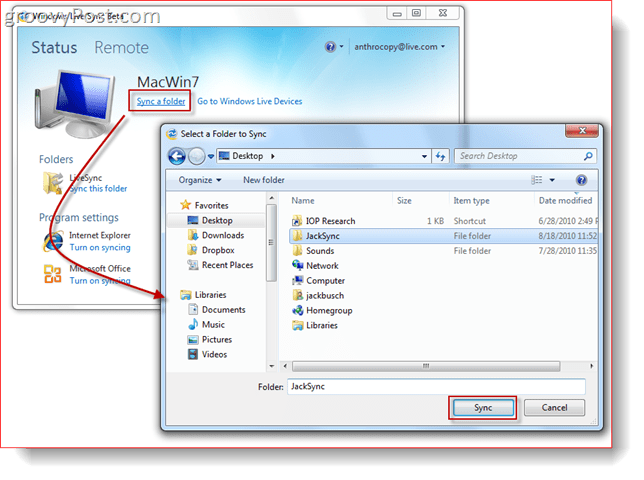
Paso 2
Cheque los cuadros junto a los dispositivos con los que desea sincronizar la carpeta y Hacer clic Okay. He seleccionado mi PC EEE y mi Skydrive. De esta manera, podré acceder a mi carpeta sincronizada desde la web, así como al escritorio en mi PC EEE.
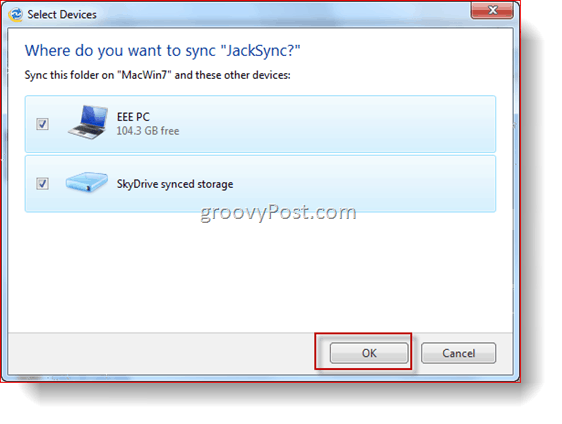
Paso 3
Ahora, de vuelta en la pantalla de estado, verá la carpeta que acabamos de sincronizar. Hacer clic el flecha para ver más detalles y opciones.
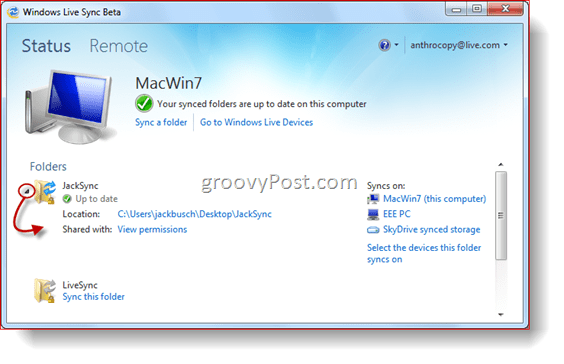
Y eso es. Debería poder acceder al contenido de esa carpeta desde cada uno de los dispositivos enumerados a la izquierda debajo de Se sincroniza en:. Para probarlo, coloqué un archivo y una carpeta en JackSync, mi carpeta sincronizada. Ahora, hablemos de nuestro Skydrive.
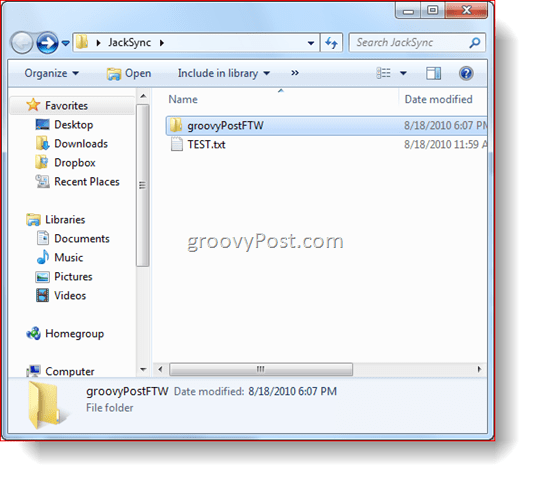
Acceso a su carpeta sincronizada desde su Skydrive
Paso 1
Navegar su navegador a su Skydrive. A partir de ahí, verás un enlace para Carpetas sincronizadas. Hacer clic eso. Esta vista le mostrará todas sus carpetas sincronizadas.
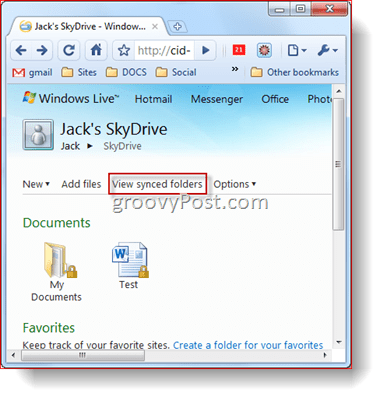
Paso 2
Hacer clic en un carpeta sincronizada para mostrar sus contenidos.
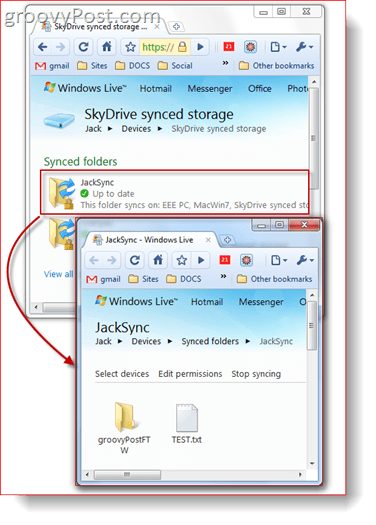
Paso 3
Desde aquí puedes Hacer clic un archivo para abrirlo o descargarlo, como cualquier otro elemento en su Skydrive.
Compartir carpetas públicas
Windows Live Sync también le permite hacer públicas las carpetas y archivos de hasta nueve personas, siempre que la carpeta también esté sincronizada con su Skydrive. Así es cómo:
Paso 1
Hacer clic Ver permisos junto a "Compartido con:" debajo de la carpeta que le gustaría compartir desde la ventana de estado de Windows Live Sync Beta.
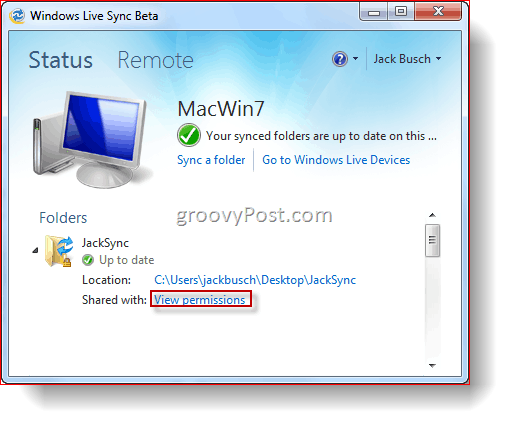
Paso 2
Tipo el correos electrónicos de las personas con las que te gustaría compartir la carpeta. Puede permitir que los contactos cambien los permisos desde el menú desplegable a la derecha de su nombre. Puedes dejar de compartir un contacto por desmarcando la caja al lado de su nombre. Cuando termines, Hacer clic Salvar.
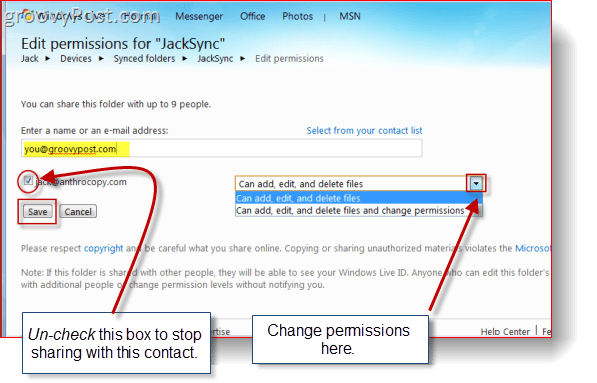
Paso 3
La persona con la que compartió la carpeta recibirá una invitación por correo electrónico. Pídales que Hacer clic Ver invitación.
Nota: el correo electrónico vendrá de algo como sync-1245124@windowslivemail.com, solo en caso de que termine en la carpeta Spam.
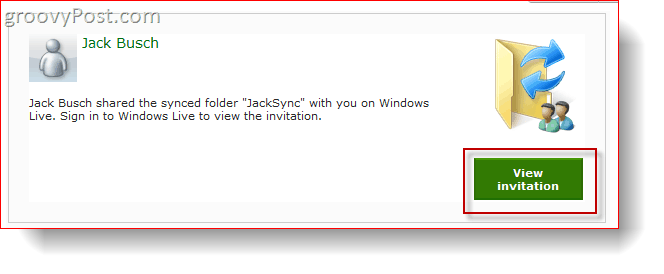
Paso 4
Después de iniciar sesión con su Windows Live ID, pueden ver y aceptar la invitación al Haciendo clic Aceptar.
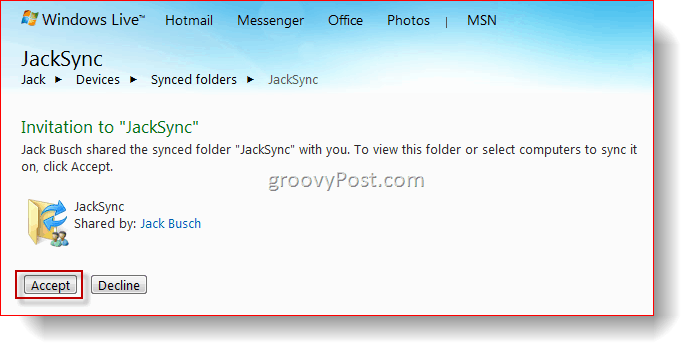
Paso 5
Ahora pueden ver, editar y descargar el archivo como si fuera suyo. Mientras tanto, si agrega archivos a la carpeta sincronizada en su escritorio, automáticamente estará disponible aquí.
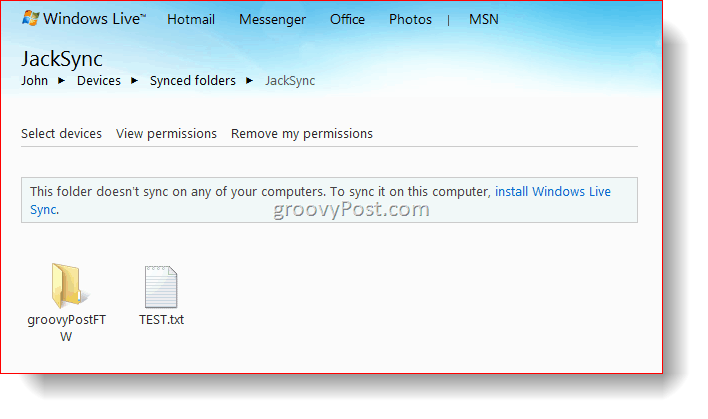
Configuración del programa de sincronización
Windows Live Sync Beta le permite sincronizar su favoritos (marcadores) en Internet Explorer y su firmas de correo electrónico, estilos, y plantillas en Microsoft Office. Activar esta función es simple: solo Hacer clic Activa la sincronización debajo del programa desde la ventana Estado. Para detener la sincronización, Hacer clic la flecha para expandir y Hacer clic Desactiva la sincronización. Debe hacer esto en cada computadora en la que desee que se sincronice la configuración de su programa.
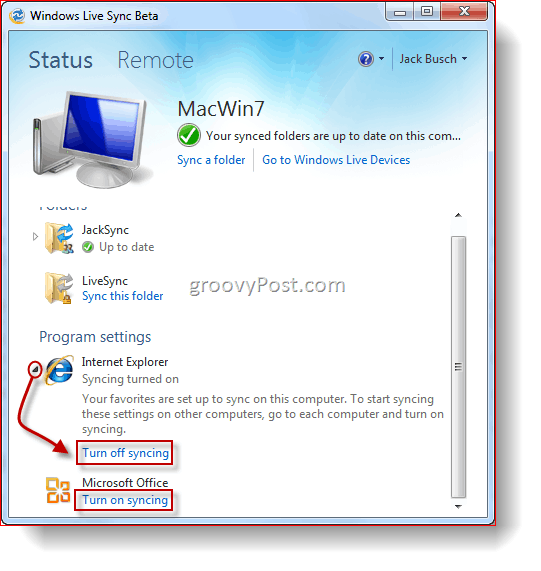
Sincronización entre una Mac y una PC
Windows Live Sync Beta también está disponible para Mac sistemas que ejecutan OS X 10.5 o posterior. Puede obtener la versión beta de Windows Live Sync para Mac .dmg aquí. Una vez que lo obtienes, sabes qué hacer:Arrastrar a la Aplicaciones carpeta como cualquier otra aplicación para instalar.
Paso 1
correr Windows Live Sync por primera vez y Tipo en tus Identificación de Windows Live cartas credenciales.
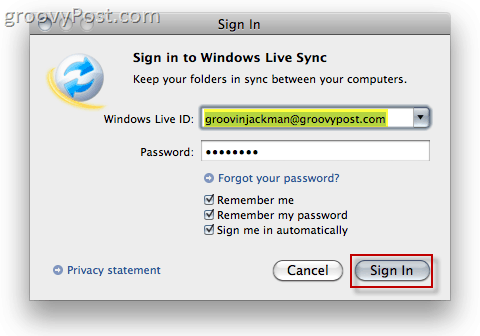
Paso 2
Hacer clic en un previamente carpeta sincronizada a la izquierda para comenzar a sincronizar en tu Mac.
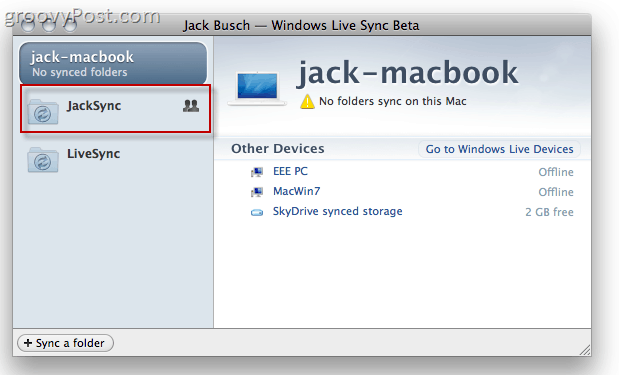
Paso 3
Hacer clic Comience a sincronizar para comenzar a sincronizar la carpeta seleccionada.
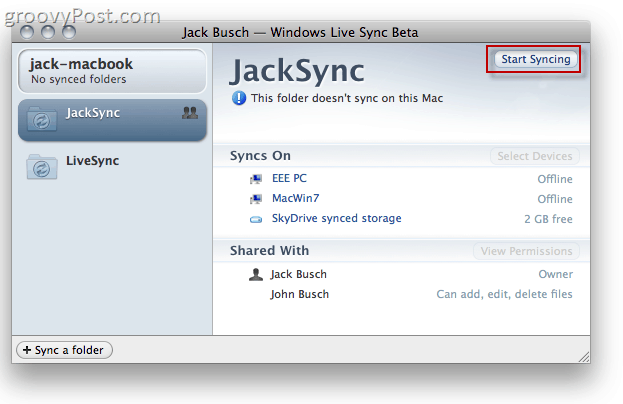
Paso 4
Hacer clic Sincronización para guardar la carpeta en la ubicación predeterminada (el escritorio.) O, si prefieres colocarlo en otro lugar, puedes Hacer clic Elige una ubicación diferente.
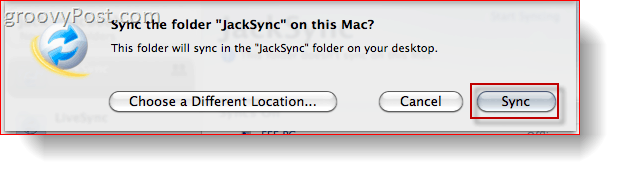
Paso 5
Acceda a su carpeta sincronizada a través de su Macbook. Ahora, cualquier archivo agregado a esta carpeta desde sus dispositivos sincronizados se reflejará en todas las máquinas.
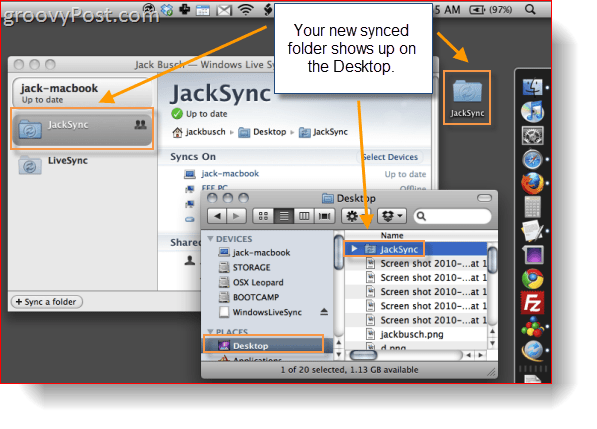
Paso 6
Hacer clic Sincronizar una carpeta para elegir una carpeta existente en tu Mac para sincronizarla con tus otros dispositivos.
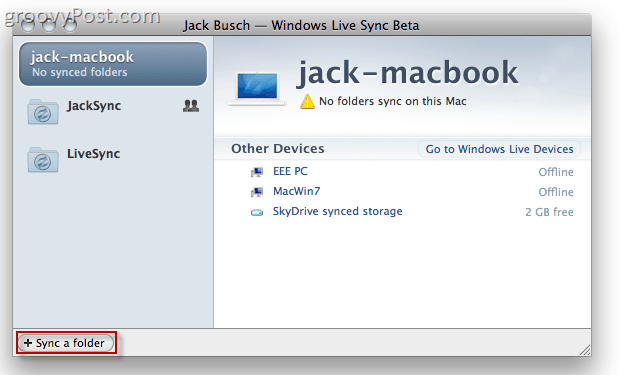
Paso 7
Vistazo para seleccionar un carpeta te gustaría sincronizar Después, Escoger cual dispositivos te gustaría sincronizar con y Hacer clic Okay.
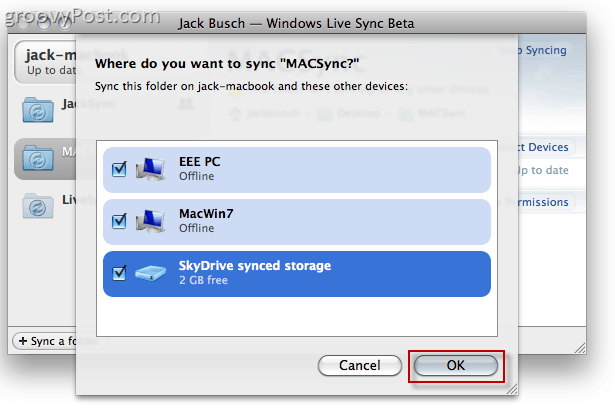
Paso 8
Desde su máquina Windows, Abierto hasta el Windows Live Sync Beta Ventana de estado y Hacer clic Sincroniza esta carpeta y elija una ubicación para la carpeta sincronizada.
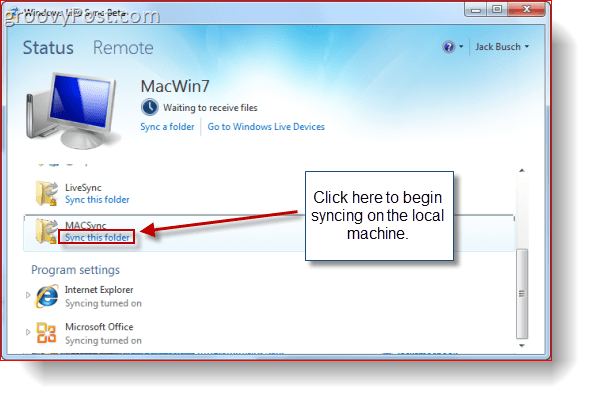
Paso 9
Acceda a su carpeta sincronizada de Macintosh desde su máquina Windows.
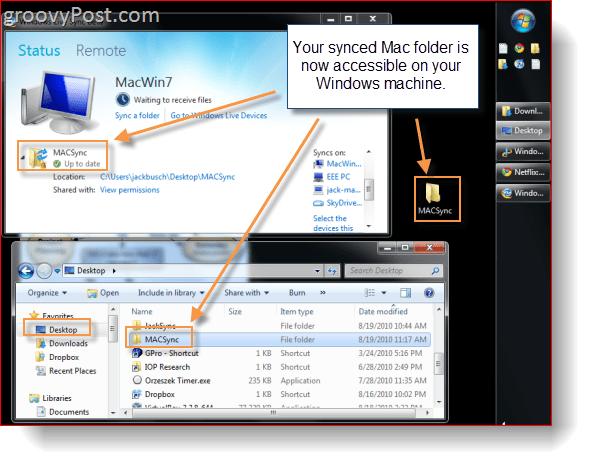
Conexión remota con PC
Como beneficio adicional, Sync también te permite controlar remotamente otra máquina con Windows ejecutando Sync de forma remota. A diferencia de otros programas de VNC, Sync no requiere que juegues con cosas como direcciones IP, puertos y todo ese jazz Y, no está lleno de vulnerabilidades de seguridad <phew>. En cambio, todo lo que tiene que hacer es tener instalado Windows Live Sync Beta en ambas máquinas, y ya está listo para comenzar. Aquí están las instrucciones paso a paso:
Paso 1
Hacer clic el Remoto pestaña de Windows Live Sync Beta.
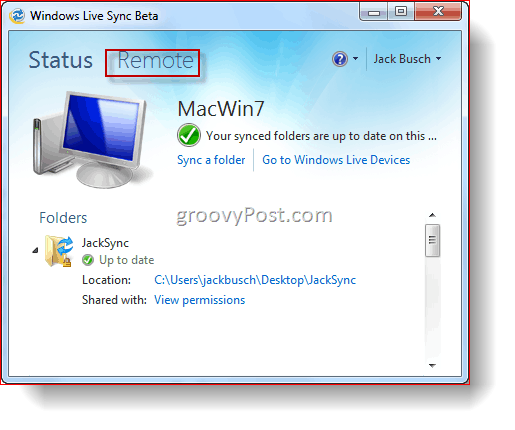
Paso 2
Hacer clic Permitir conexiones remotas a esta computadora. Haz esto por ambos la máquina que controlará la máquina remota y La máquina remota en sí.
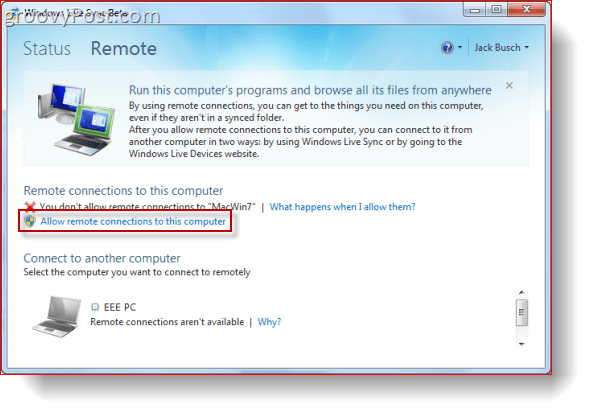
Paso 3
Hacer clic Conéctate a esta computadora debajo de la máquina que le gustaría controlar.
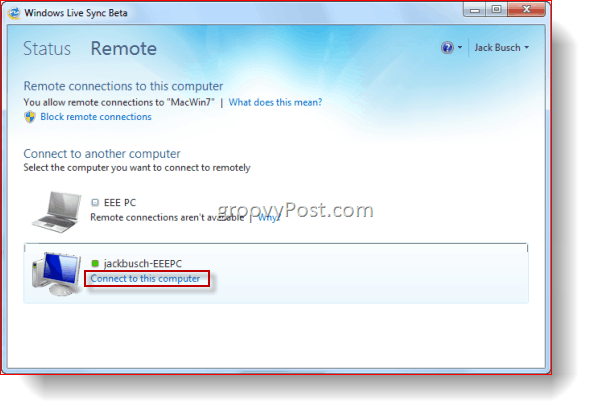
Paso 4
Espere a que se realice la conexión remota. Este proceso puede tomar un minuto.
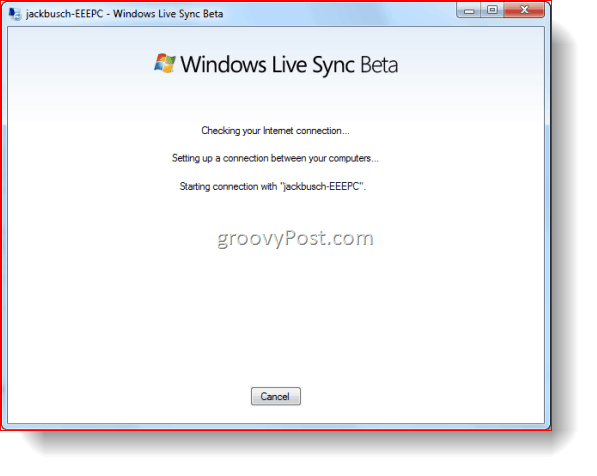
Paso 5
Desde la máquina host controlada a distancia, Hacer clic Permitir cuando se le notifica que un usuario está intentando conectarse.
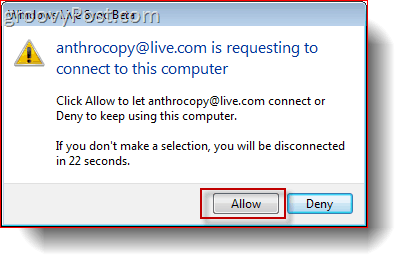
Paso 6
Desde la máquina del cliente, iniciar sesión a la computadora con su nombre de usuario y contraseña de Windows para la máquina host.
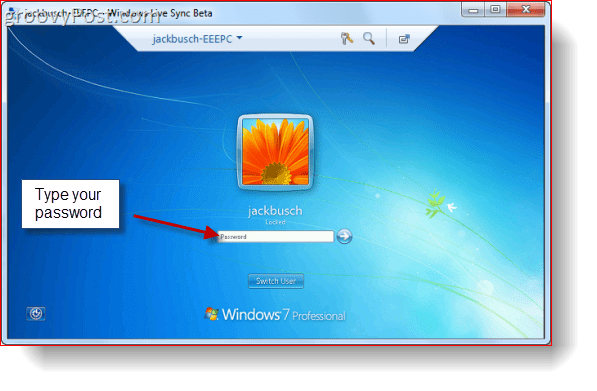
Paso 7
Hacer clic el Nombre de la computadora desde la barra de herramientas superior y Hacer clic Mostrar mis acciones para permitir que la computadora host vea lo que está haciendo. De forma predeterminada, la pantalla de la computadora con control remoto se borrará; mostrar tus acciones revela la pantalla.
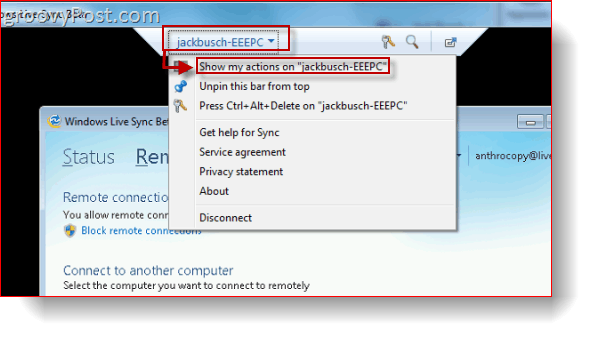
Ahora podrás controlar la máquina.remotamente, como si estuvieras sentado frente a él. Mientras tanto, en la máquina host, una notificación semitransparente anuncia que la máquina está bajo control remoto. Puede mover esto arrastrándolo y soltándolo.
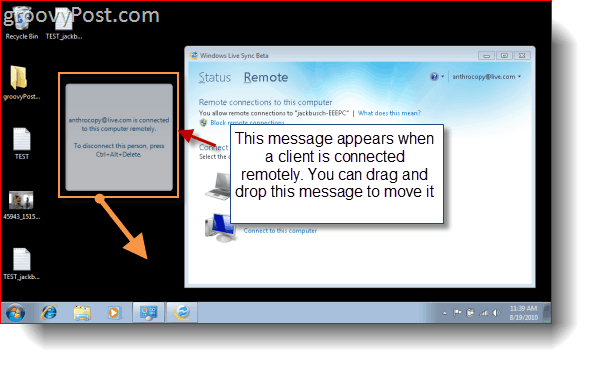
Paso 8
Hacer clic Desconectar desde la barra de menú cuando haya terminado.
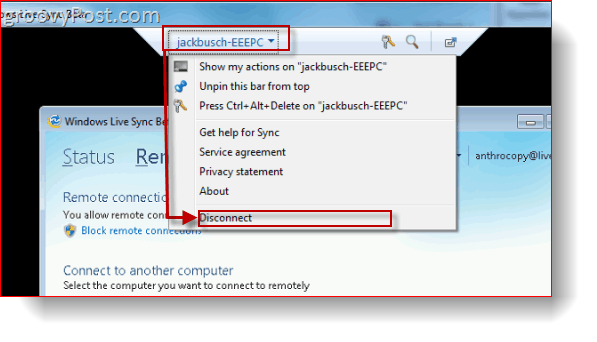
Lo que realmente hace que la función de conexión remotaShine es la capacidad de conectarse a una PC desde la web también. Puede hacerlo iniciando sesión en Dispositivos de Windows Live en devices.live.com desde Internet Explorer y Haciendo clic Conéctate a esta computadora. Luego, siga los pasos anteriores como de costumbre, ¡guau!
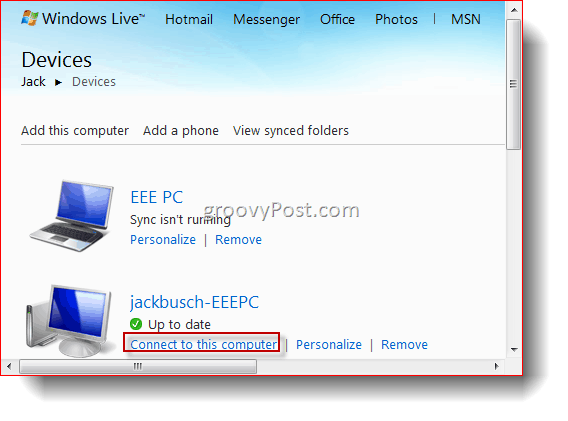
A partir de ahora, no puede controlar una Mac desde una máquina con Windows o viceversa, ya que Remote Connect requiere IE6 o posterior (IE para Mac se detuvo a las 5.) Pero tal vez en el futuro?
Conclusión
Windows Live Sync Beta tiene un montón de groovycaracterísticas, cada una con una gran cantidad de aplicaciones potenciales que no puedo esperar para explorar. La capacidad de sincronización ilimitada con otra computadora es quizás una de las características más increíbles que he echado de menos desde que Microsoft desconectó Foldershare. Mientras hablamos, estoy sincronizando toda mi biblioteca de iTunes entre mis dos computadoras, tanto por razones de respaldo como de usabilidad. En el pasado, esto ya era posible con un poco de violín y ajustes, pero con Sync, es muy fácil. Mejor aún, cualquier archivo posterior de música o video que agregue a mi máquina principal será expulsado instantáneamente a mi netbook. Lo más difícil es la espera inicial para que mis 40 GB de medios se transfieran a través de Internet, pero el hecho de que lo estoy haciendo es increíblemente conveniente.
Ya estoy pensando que podría ser una buena idea configurar una sincronización con mi computadora en el trabajo también, ¡así que también tengo una copia externa!
Y eso, creo, es la mejor parte de WindowsLive Sync Beta hasta ahora. Toma cosas que anteriormente estaban fuera del alcance de todos los groovyReaders intermedios a avanzados y lo hace tan simple de usar como MSN Messenger. Desde la conexión remota hasta el almacenamiento en la nube y la sincronización y copia de seguridad, Windows Live Sync es increíblemente fácil en todos los ámbitos, FINALMENTE.
Por ahora, te animo a descargarlo, configurarlo, pruébelo durante unos días y compárelo con los otros programas que probablemente haya estado utilizando para realizar estas funciones. Eso es lo que haré durante la próxima semana más o menos. Vuelve más tarde para ver el veredicto.


![Haga un recorrido por la nueva versión beta de Microsoft Bing Maps [groovyNews]](/images/news/take-a-tour-through-new-microsoft-bing-maps-beta-groovynews.png)






![Descargar Microsoft Office 2010 Beta [groovyDownload]](/images/download/microsoft-office-2010-beta-download-groovydownload.png)
Deja un comentario